So lösen
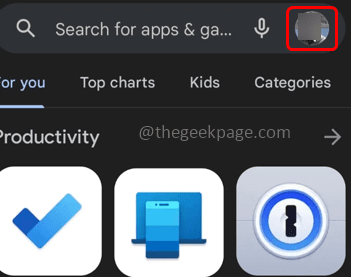
- 680
- 142
- Marleen Weight
Einige Android -Benutzer werden möglicherweise mit diesem Problem konfrontiert, wenn sie den Play Store öffnen und versuchen, Anwendungen, Spiele usw. herunterzuladen oder zu installieren. Auch mehrmals Versuche würde zu nichts führen. Wenn Sie mit diesem Problem konfrontiert sind, starten Sie das Telefon neu. Nach dem Neustart der Überprüfung, ob das Problem gelöst ist, probieren Sie die verschiedenen Methoden, wie in diesem Artikel unten erwähnt. Sie werden es auf jeden Fall reparieren können. Lass uns anfangen!
Inhaltsverzeichnis
- Methode 1: Überprüfen Sie die App -Download -Einstellungen
- Methode 2: Cache von Google Play Store löschen
- Methode 3: Überprüfen Sie die Netzwerkberechtigung
- Methode 4: Löschen Sie die Daten zum Spielenspeicher
- Methode 5: Überprüfen Sie die Netzwerkpräferenz für Auto-Update-Apps
- Methode 6: Überprüfen Sie Datum und Uhrzeit Ihres Telefons
- Methode 7: Aktualisieren Sie die Play Store -App
- Methode 8: Aktualisieren Sie die Software auf Ihrem Telefon
- Methode 9: Google Play Service Cache löschen
- Methode 10: Freispeicherer Speicherplatz auf Ihrem Telefon frei-belegen
Methode 1: Überprüfen Sie die App -Download -Einstellungen
Schritt 1: Öffnen Sie die Spielladen auf Ihrem Telefon
Schritt 2: Klicken Sie in der oberen rechten Ecke auf Ihre Profil
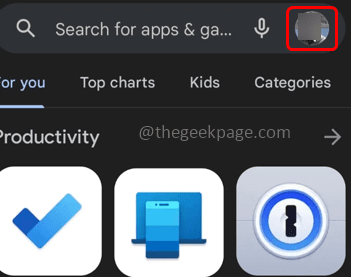
Schritt 3: In der angezeigten Liste auswählen Einstellungen

Schritt 4: Klicken Sie auf Netzwerkeinstellungen. Es wird erweitert und einige Optionen angezeigt
Schritt 5: Wählen Sie aus App Download -Präferenz
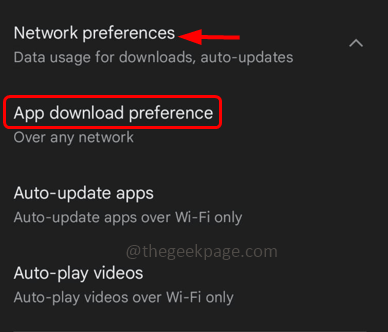
Schritt 6: Wählen Sie über jedes Netzwerk Option, indem Sie auf das Optionsfeld daneben klicken
Schritt 7: Dann klicken Sie auf Erledigt. Überprüfen Sie nun, ob das Problem gelöst ist.
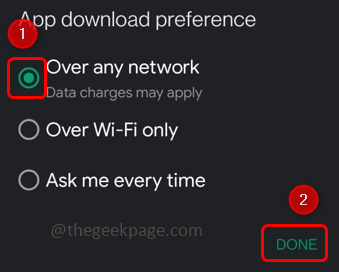
Methode 2: Cache von Google Play Store löschen
Schritt 1: Geh die Einstellungen (Das Ausrüstungssymbol in Ihrem Handy)

Schritt 2: Klicken Sie auf Apps und Benachrichtigungen
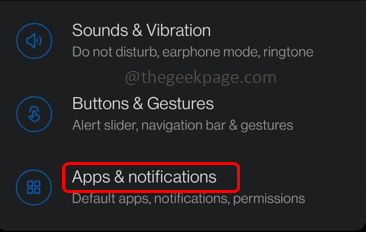
Schritt 3: Tippen Sie auf Siehe alle Apps

Schritt 4: Finden Sie Google Play Store
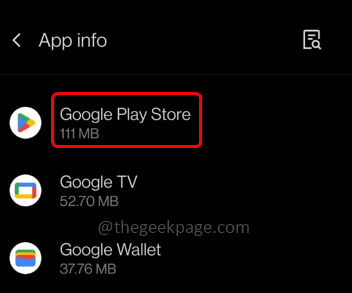
Schritt 5: Klicken Sie auf Speicher & Cache
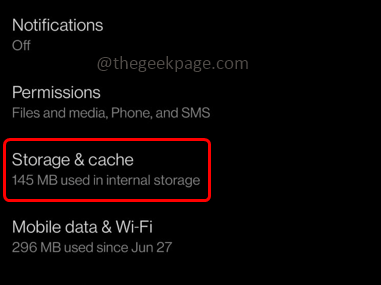
Schritt 6: Im geöffneten Fenster klicken Sie auf Cache leeren Taste und entfernen Sie den gesamten Cache. Überprüfen Sie dann, ob Sie die Apps herunterladen können.
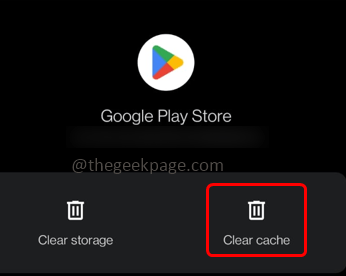
Methode 3: Überprüfen Sie die Netzwerkberechtigung
Schritt 1: Geh die Einstellungen (Das Ausrüstungssymbol in Ihrem Handy)

Schritt 2: Klicken Sie auf Wi-Fi & Netzwerk
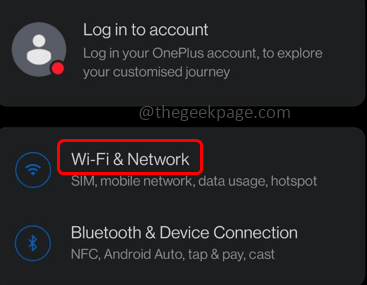
Schritt 3: Tippen Sie auf Doppelkanal -Netzwerkbeschleunigung
Schritt 4: Aktivieren Intelligente Netzwerkverbindung durch Klicken auf die Umschaltleiste daneben
Schritt 5: Auch aktivieren Doppelkanal -Download -Beschleunigung. Dies ermöglicht sowohl mobile Daten als auch Wi-Fi-Netzwerk
Schritt 8: Gehen Sie nun zum Play Store und überprüfen Sie, ob Sie die App herunterladen können.
Methode 4: Löschen Sie die Daten zum Spielenspeicher
Schritt 1: Geh die Einstellungen (Das Ausrüstungssymbol in Ihrem Handy)

Schritt 2: Klicken Sie auf Apps und Benachrichtigungen
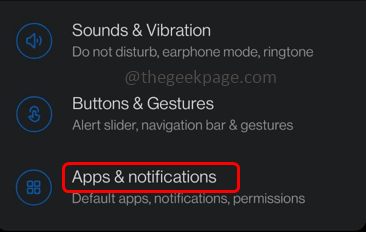
Schritt 3: Tippen Sie auf Siehe alle Apps

Schritt 4: Finden Sie Google Play Store
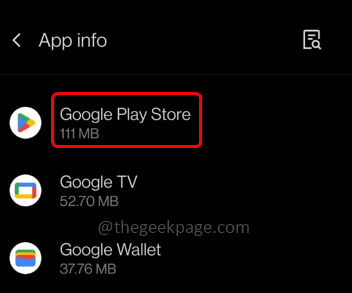
Schritt 5: Klicken Sie auf Speicher & Cache
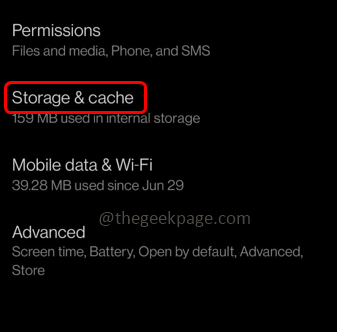
Schritt 6: Im geöffneten Fenster klicken Sie auf Daten löschen Taste. Dadurch werden alle Daten der Play Store -App dauerhaft entfernt. Überprüfen Sie dann, ob das Problem gelöst ist.
Methode 5: Überprüfen Sie die Netzwerkpräferenz für Auto-Update-Apps
Schritt 1: Öffnen Sie die Spielladen auf Ihrem Telefon
Schritt 2: Klicken Sie in der oberen rechten Ecke auf Ihre Profil

Schritt 3: In der angezeigten Liste auswählen Einstellungen

Schritt 4: Klicken Sie auf Netzwerkeinstellungen und es wird erhöht und haben einige Möglichkeiten
Schritt 5: Dann tippen Sie auf Auto-Update-Apps
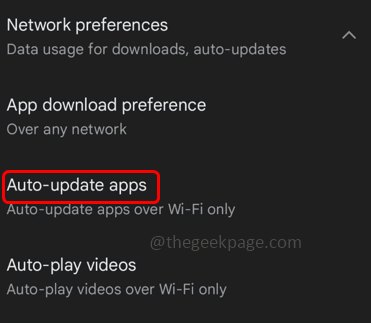
Schritt 6: Wählen Sie Nur über Wi-Fi durch Klicken auf das Optionsfeld daneben
Schritt 7: Dann klicken Sie auf Erledigt.
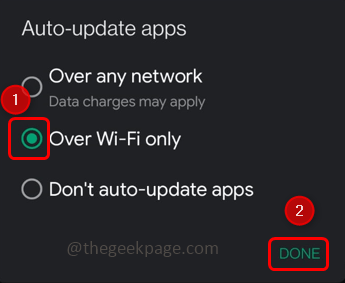
Methode 6: Überprüfen Sie Datum und Uhrzeit Ihres Telefons
Schritt 1: Geh die Einstellungen (Das Ausrüstungssymbol in Ihrem Handy)

Schritt 2: Scrollen Sie nach unten und finden Sie System. Klicken Sie darauf, um die Systemeinstellungen zu überprüfen
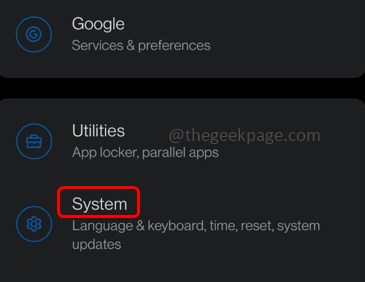
Schritt 3: Wählen Sie Terminzeit Unter den Systemeinstellungen
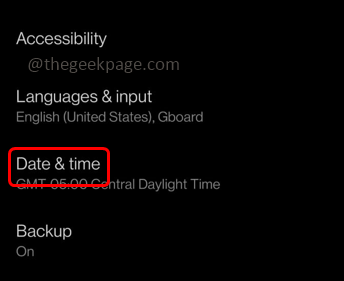
Schritt 4: Aktivieren "Verwenden Sie die netzwerk bereitgestellte Zeit" Und „Verwenden Sie die Zeitzone für Netzwerke” durch Klicken auf die Umschaltleiste neben ihnen. Überprüfen Sie nun, ob das Problem gelöst ist.
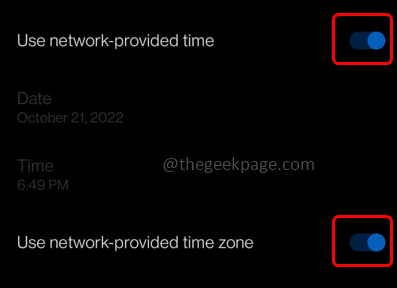
Methode 7: Aktualisieren Sie die Play Store -App
Schritt 1: Offen Die Spielladen App auf Ihrem Handy
Schritt 2: Klicken Sie auf Ihre Profil oben rechts Ecke
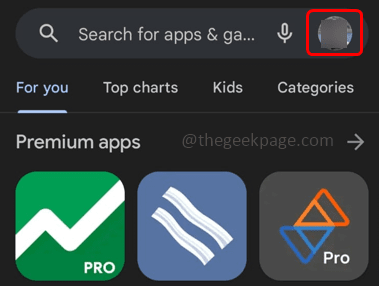
Schritt 3: Klicken Sie aus dem angezeigten Fenster auf Einstellungen

Schritt 4: Klicken Sie auf Um. Es wird ein paar Details erweitern und auflisten
Schritt 5: Klicken Sie unter der Version der Play Store -Version auf Update Play Store um es zu aktualisieren. Sehen Sie dann an, ob Sie die Apps herunterladen und installieren können.
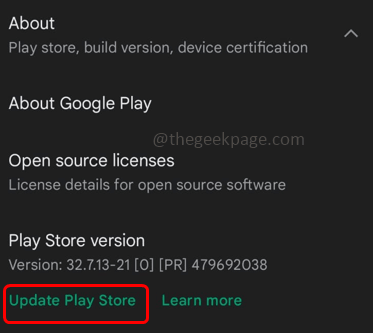
Methode 8: Aktualisieren Sie die Software auf Ihrem Telefon
Schritt 1: Öffnen Sie Ihr Telefon Einstellungen (Zahnradsymbol) durch Klicken darauf

Schritt 2: Scrollen Sie nach unten und klicken Sie auf System
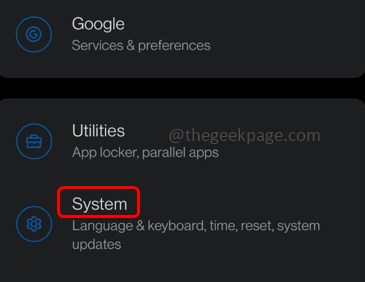
Schritt 3: Klicken Sie auf Systemaktualisierung
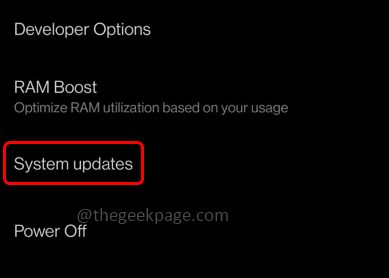
Schritt 4: Das Telefon prüft automatisch nach Updates.
Schritt 5: Wenn Sie Updates gibt, jetzt installieren Die Schaltfläche wird angezeigt. Klick es an.
Schritt 6: Die Updates werden heruntergeladen und installiert. Dann Neustart dein System.
Schritt 7: Sobald der Neustart abgeschlossen ist, überprüfen Sie, ob das Problem gelöst ist und Sie die Apps im Play Store installieren können.
Methode 9: Google Play Service Cache löschen
Schritt 1: Gehen Sie zu Ihrem Telefon Einstellungen

Schritt 2: Klicken Sie auf Apps und Benachrichtigungen
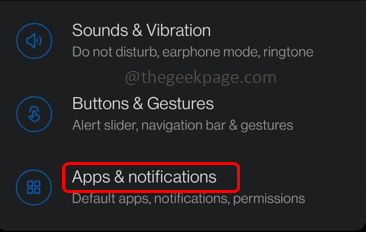
Schritt 3: Tippen Sie auf Siehe alle Apps

Schritt 4: Finden Sie Google Play -Dienste
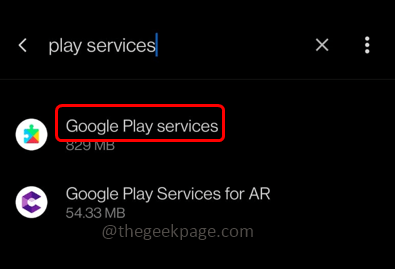
Schritt 5: Klicken Sie auf Speicher & Cache
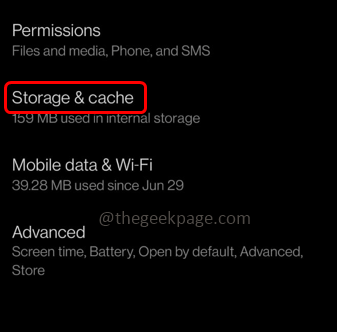
Schritt 6: Klicken Sie im geöffneten Fenster auf die Cache leeren Taste und entfernen Sie den gesamten Cache.
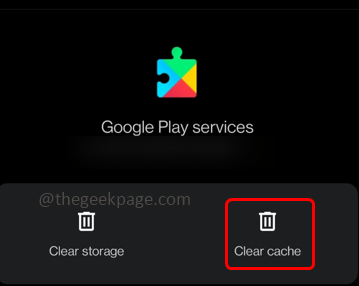
Methode 10: Freispeicherer Speicherplatz auf Ihrem Telefon frei-belegen
Schritt 1: Gehen Sie zum Handy Einstellungen

Schritt 2: Scrollen Sie nach unten und finden Sie für Lagerung
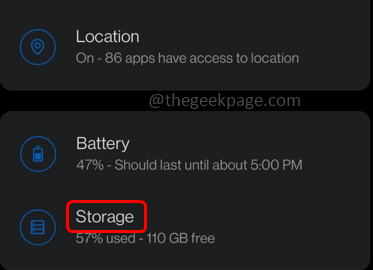
Schritt 3: Überprüfen Sie, welche App mehr Speicherplatz verbraucht, und löschen Sie die unerwünschten Apps oder ihren Cache, um einen freien Speicherplatz zu schaffen.
Das ist es! Ich hoffe, dieser Artikel ist hilfreich. Lassen Sie uns wissen, welche der oben genannten Methoden für Sie funktioniert hat. Danke!!
- « So deaktivieren Sie das Kamerasymbol auf dem Sperrbildschirm auf Ihrem iPhone
- So beheben Sie Microsoft -Teams, die Fehler nicht synchronisieren »

